這個問題可以通過"音視訊同步"設置解決。用戶移動鼠標到軟體右側預覽窗口下的參數設置面板,找到"音頻輸出"選項,開啟,可以看到最後一項即為"音視訊同步",建議選擇"Default"。同時,建議用戶在使用軟體過程中關閉殺毒軟體,使得軟體運行更流暢。
另外,用戶也可以通過點擊菜單欄"編輯>選項>視訊",找到"設定缺省的同步因子",拖動控制條來優化音視訊同步的效果。控制條拖動幅度越大,軟體需要解碼轉換的時間也會越長。
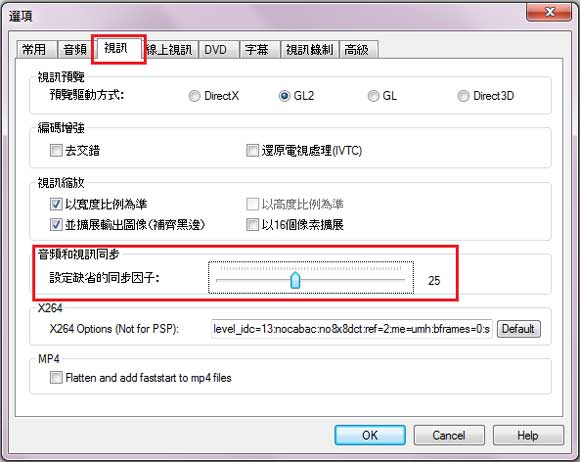
若以上方法未能解決同步問題,請用戶使用Kmplayer播放器播放源檔案或DVD,然後在播放窗口點擊右鍵,選擇Media Info,可以查看到檔案相關的視訊和音訊參數,然後在Any Video Converter Ultimate 的操作面板中進行一樣的設置,再嘗試轉換。
溫馨提示:如果您嘗試以上方法均無果,有可能是源視訊片段或DVD 的問題導致。建議您選擇其他輸出格式再嘗試轉換。
點擊“編輯>選項>音頻”,在“音量”設置裡控制音量規則化。
選擇視訊檔案,在主界面右側面板中,開啟“音頻輸出”,找到“禁止”,在其右側下拉框中選擇"Yes"來禁掉視訊中的聲音。
一般情況下默認同步設置能獲得較高的音訊品質。您也可以通過設置更高的音頻輸出比特率和音訊採樣頻率提高轉換音訊品質。
Q5. 轉換獲得的視訊播放速度是源檔案的兩倍,該怎麼解決這個問題?
用戶可通過輸入適用的命令行就解決這個問題。如果原視訊的播放時間是30秒,但是轉換出來的視訊只有15秒,用戶可點擊"編輯>選項",選擇"高級"標籤,在"額外的MENCODER選項"輸入 "-speed 0.5",然後再進行轉換即可(x= 輸出視訊播放時間/輸入視訊播放時間)。
相反地,如果原視訊的播放時間是30秒,但是轉換出來的視訊有60秒,則應輸入"-speed 2"。
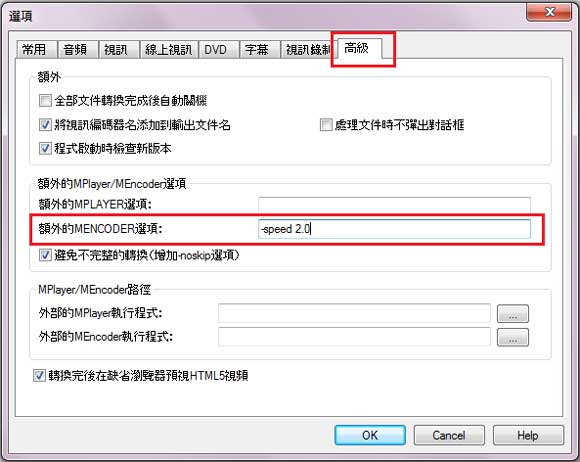
1. 該問題可能是由於源視訊或DVD 中有損壞或不能正常播放的片段或章節導致的。用戶可點擊"編輯>選項",選擇"高級"標籤,選擇"強制進行視訊的完整轉換"。則軟體會忽略有問題的部分並完整轉換這個視訊或DVD。
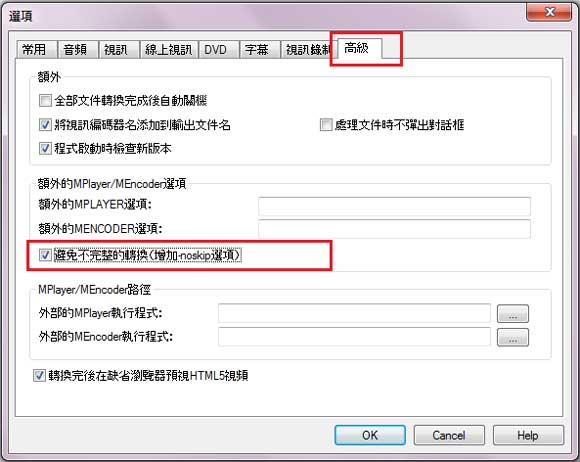
2. 若以上方法未能解決同步問題,請用戶使用Kmplayer播放器播放源檔案或DVD,然後在播放窗口點擊右鍵,選擇Media Info,可以查看到檔案相關的視訊和音訊參數,然後在Any Video Converter Ultimate 的操作面板中進行一樣的設置,再嘗試轉換。
3. 如果您嘗試以上方法均無果,可能是源視訊片段或DVD 的問題導致。建議選擇其他輸出格式嘗試轉換。
4. 如果問題仍舊無法解決,請發送視訊給我們進行測試。如果檔案過大,無法通過電子郵件發送,請上傳至(http://www.dropsend.com/)然後發送郵件告知我們檔案名和下載鏈接,我們會盡快給予反饋。
有以下2種解決方案:
1. 修改視訊效果:選擇要轉換的視訊檔案,點擊視訊預覽窗口下方![]() 圖標,即視訊裁剪和效果按鈕,在彈出的視訊裁剪和效果窗口的左側點擊視訊效果
圖標,即視訊裁剪和效果按鈕,在彈出的視訊裁剪和效果窗口的左側點擊視訊效果![]() 圖標,在“Other Effects”下拉列表中選擇“Flip Vertical”(垂直翻轉)效果。
圖標,在“Other Effects”下拉列表中選擇“Flip Vertical”(垂直翻轉)效果。
2. 使用命令行添加附加的MEncoder參數設置:點擊“編輯>選項>高級”,在"額外的MENCODER選項"中輸入命令行:“ -vf flip”,點擊“OK”保存設置。
其他命令行設置:
-vf rotate=0: 順時針90度翻轉
-vf rotate=1: 順時針90度旋轉
-vf rotate=2: 逆時針90度翻轉
-vf rotate=3: 逆時針90度旋轉
-vf flip: 垂直翻轉
Q8. 添加視訊時彈出“新增不成功”的錯誤信息,應該如何解決?
這可能是由於輸入視訊的檔案名或檔案路徑包含有軟體無法識別的特殊字符(非英文字符)。請修改檔案名或檔案路徑,然後再試一次。
如果您的視訊檔案中包含多個字幕和音軌,你可以自由選擇你想要的字幕和音軌。在右下角控制面板展開“音頻輸出”選項,可以分別在字幕和音軌裡指定轉換時採用的DVD字幕和音軌。
1. 如果您要關閉的是的DVD視訊檔案的字幕,選擇視訊檔案,在主界面右側面板中,開啟“DVD選項”,找到“字幕”,在其右側下拉框中選擇"無"來關閉DVD視訊檔案的字幕。
2. 如果您要關閉的是的一般視訊檔案的字幕,選擇視訊檔案,在主界面右側面板中,開啟“音頻輸出”,找到“字幕”,在其右側下拉框中選擇"無"來關閉一般視訊檔案的字幕。
馨提示:目前為止,無法通過Any Video(DVD) Converter 刪除視訊的字幕,也不能關閉.mkv視訊檔案的字幕。在未來的更新升級中,我們會改善此功能。如有需要,可以先使用消除字幕的免費軟體去除字幕後,再使用Any Video(DVD) Converter進行轉換。
Q11. 無法將視訊檔案的外掛字幕轉換到輸出檔案中,該怎麼辦?
1. 選擇視訊檔案,在主界面右側面板中,開啟“音頻輸出”,找到“字幕”,在其右側下拉框中選擇"外掛字幕"。
2. 點擊“編輯>選項>字幕”,在編碼下拉列表中選擇所需字幕的編碼格式,如UTF-8,點擊“OK”保存設置。
1. 選擇“Video Files>自定義MP4視訊(*.mp4)”作為視訊輸出格式,在主界面右側面板中,開啟“視訊輸出”,找到“大小”,在其右側下拉框中選擇“Original”。
2. 使用Kmplayer 播放器播放源檔案或DVD,然後在播放窗口點擊右鍵,選擇Media Info,可以查看到檔案相關的視訊和音訊參數,然後在Any Video(DVD) Converter的操作面板中進行一樣的設置,再嘗試轉換。
一般來說,通過修改“視訊大小”和視訊“比特率”可以提高輸出視訊的品質。選擇您加載到轉換器中的視訊檔案,您可以修改主界面右側面板上的參數設置。對於不同的視訊格式會有不同的設置限制。
可以的。點擊“編輯>選項>高級”,在“其他”設置裡取消勾選“將視訊編碼器名添加到輸出檔案名”。
點擊“編輯>選項>視訊”,在“視訊預覽”設置裡選擇其他的預覽驅動方式,保存設置再重新進行嘗試。
不好意思,當前軟體版本不支援大窗口的視訊預覽,您可以先選擇其他的視訊播放器預覽視訊檔案。
開啟註冊表編輯器(點擊“開始>運行”,輸入regedit,按Enter鍵),然後定位到:HKEY_CURRENT_USER\Software\ ANVSOFT\Any Video(DVD) Covnerter\Setting。右鍵單擊“Setting”資料夾,然後單擊“刪除”即可恢復默認設置。
Q18. 輸出的.avi格式視訊在PPT裡播放速度太快,該如何解決?
請將源視訊檔案轉換為.wmv格式而非.avi格式進行嘗試,因為.wmv格式視訊與PPT的兼容性更好。
Q19. 不能加載標準DVD“VIDEO_TS”資料夾中的.vob檔案,該如何解決?
我們的軟體更多的用於視訊轉換,而非專業的DVD解密工具。如果要轉換加密的.vob檔案,最好先使用第三方工具,如DVD Decrypter等進行解密操作。
請點擊這裡下載並安裝GoToMeeting編解碼器。
開啟C:\Program Files\Citrix\GoToMeeting\723(一個以數字命名的資料夾,表示的安裝GoToMeeting的版本)。現在,按照以下說明使用命令行來轉換WMV檔案:
1. 找到名為“g2mtranscoder.exe”和“g2m.dll”的檔案,將其複製到C盤根目錄下。
2. 將GoToMeeting的記錄檔案也放到C盤根目錄下。
3. 啟動命令提示符(點擊“開始>運行”,輸入cmd,按Enter鍵)。
4. 如果啟動的命令提示符顯示某一檔案路徑,如“C:\Users\Anita”等,則輸入“cd..”並按Enter鍵直到顯示如下路徑:“C:\>”,如下圖所示:
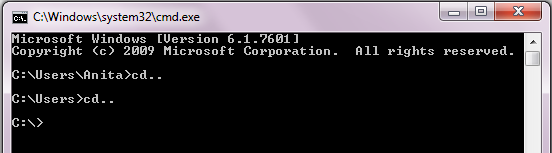
5. 然後輸入以下命令行“c:\g2mtranscoder.exe source=c:\視訊檔案名稱.wmv”。
6. 若以上操作正確,那麼轉換已經開始,但不會有界面提示。想要確認轉換是否在進行,開啟任務管理器(按住“Ctrl Alt Delete”鍵),開啟進程,按CPU使用率進行排序,應該會看到g2mtranscoder佔用了所有的CPU週期。
7. 當g2mtranscoder.exe進程停止時,使用Any Video(DVD) Converter把.wmv檔案轉換為需要格式。
溫馨提醒:g2mtranscoder.exe將一60分鐘的WMV視訊轉換為一般WMV視訊檔案大概需要20-30分鐘。
Q21. 所有默認的可以選擇的視訊大小設置都不滿足需要,如何獲得想要的視訊大小?
選擇視訊檔案,在主界面右側面板中,開啟“視訊輸出”,找到“大小”,手動輸入想要的視訊大小即可。若輸出的視訊格式為蘋果公司產品和安卓設備列表下的視訊格式,則不允許手動輸入設置輸出視訊大小,只可以在下拉列表中選擇適合大小。
Q23. Any Video(DVD) Converter可以轉換音訊檔案嗎?
Any Video(DVD) Converter可以將視訊中的音訊檔案提取出來,但是不能直接轉換音訊檔案。我司的另一款軟體:Any Audio Converter可以將音訊檔案直接轉換為MP3, WMA, WAV, FLAC, AAC, M4A等音訊格式。
Q24. Any Video(DVD) Converter支援多核處理器嗎?
Any Video(DVD) Converter支援多核心CPU,可以充分利用您計算機的配置加快轉換速度。最新採用的NVIDIA® CUDA™技術有助於加快計算機的GPU以獲得更快的轉換速度與更高的輸出品質。
"Have captured some Netflix streaming videos. Good quality! " -- Jane White
"Your HTML5 output profile with embedding code, really rocks! Easily shared DV on my site!" -- Eric Gates
"To my surprise, your video converter can also create DVD movies and record videos. Really an excellent bonus!" -- David James
"AVC Ultimate merits its label as the ultimate multimedia solution!" -- Loring Lee